Transformando o SharePoint em um sistema inteligente com Power Platform
O SharePoint é uma poderosa ferramenta de colaboração e armazenamento de dados, amplamente adotada para gestão de documentos e trabalho…

Onde o aplicativo Power BI Mobile se enquadra no seu plano de criação de relatórios? Este tópico não é amplamente discutido na comunidade do Power BI. Muitos blogs e tutoriais concentram-se principalmente no desenvolvimento de relatórios do Power BI para uma tela de desktop. Mais especificamente, um design de relatório que cabe em um monitor widescreen. No entanto, a criação de relatórios para o aplicativo móvel exige considerações adicionais.
Primeiro, antes de chegarmos às recomendações para o desenvolvimento de relatórios móveis, vamos discutir o status atual da construção de um relatório móvel. Para criar uma visualização centrada em dispositivos móveis do Power BI desktop, siga estas etapas:
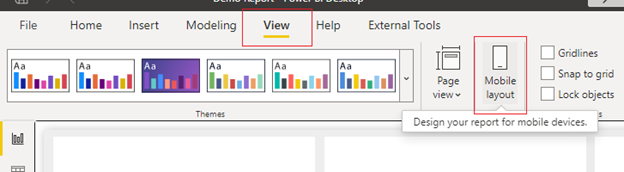
Isso leva você a uma nova tela onde o dispositivo móvel está posicionado no modo retrato. No momento em que este artigo foi escrito, não havia opções para construir uma visualização móvel em paisagem. Se você deseja ter um relatório móvel que possa ser visualizado no modo paisagem, você realmente precisa criar uma visualização de relatório normal, mas com uma tela mais estreita.
A tela do relatório é bastante simplificada. Isso significa que você não obtém todos os recursos avançados de uma página de relatório normal. Empilhar recursos visuais uns sobre os outros não é uma opção. Alterar a cor do plano de fundo não é uma opção nesta tela. Em vez disso, para alterar a cor de fundo da página móvel, você deve sair da visualização móvel. Retorne ao modo desktop, mude a cor e depois retorne à visualização móvel.
Devido às limitações mencionadas acima. Propomos que você crie uma página de relatório com dimensões personalizadas. Pela minha experiência, uma largura de página de 600 a 800 pixels atende às minhas necessidades. O comprimento da página pode ser o tamanho necessário para que todos os recursos visuais necessários caibam na página. Anteriormente, as páginas cresciam para 1.000 a 2.000 pixels de comprimento.
Siga estas instruções para alterar o tamanho da página
Ao tornar a página mais estreita, porém mais longa, a visualização padrão do relatório causará desafios de experiência do usuário. Para corrigir , precisa renderizar como um objeto rolável. Para fazer isso, ajustamos as configurações de visualização da página
Como designer de relatórios, é importante considerar a IU para consumidores de relatórios. Na maioria dos relatórios eu desenho tudo o que o usuário pode ver cabe em uma única página. Rolar em uma página não é um grande problema. À medida que introduzimos a rolagem no celular, encontramos problemas com alguns recursos visuais.
Veja também nosso artigo Principais tendências de plataformas de dados para 2024.

O SharePoint é uma poderosa ferramenta de colaboração e armazenamento de dados, amplamente adotada para gestão de documentos e trabalho…

O SharePoint Framework (SPFx) é um modelo de desenvolvimento baseado em cliente que permite criar soluções modernas e personalizadas para…

À medida que as organizações adotam cada vez mais o SharePoint Online para soluções de ambiente digital, a necessidade de…